Como excluir o histórico de localização do Google no iPhone? Para proteger sua privacidade, como mapas de serviços baseados em localização, recomendações personalizadas, rotas personalizadas e mais outros, você deve remover os dados do iPhone permanentemente.
O artigo compartilha os diferentes métodos para excluir o histórico de localização do Google, que pode ser rastreado no iPhone. Se você precisa desativar o serviço, excluir parte do histórico, excluir todos ou limpar os arquivos, sempre poderá obter o resultado desejado do artigo.
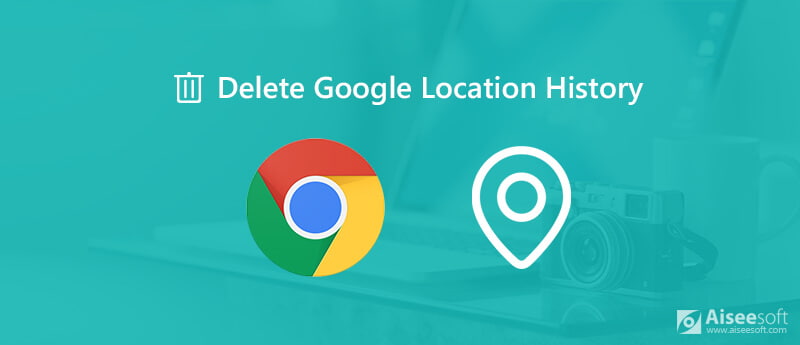
A solução completa para impedir que o Google rastreie seu histórico de localização é desativar o serviço de localização no iPhone, que faz parte das configurações de privacidade do iPhone. Assim, você pode controlar quais aplicativos têm permissão para acessar sua localização, microfone, câmera e muito mais.
Observação: se você quiser interromper os serviços de localização, basta desativá-los. Isso desativará o serviço de localização de qualquer aplicativo no seu dispositivo iOS. Isso pode levar a problemas inesperados, como travamento do aplicativo.
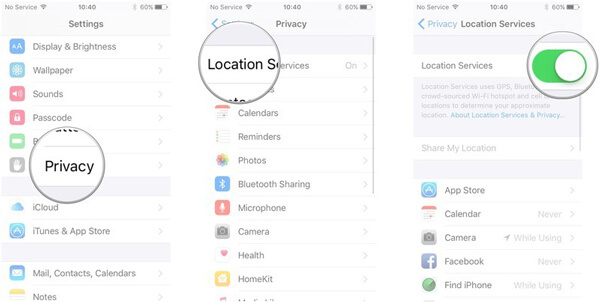
Se você deseja apenas ocultar e excluir algum histórico de localização específico do Google, que talvez não queira que outras pessoas encontrem, como o clube que você acabou de visitar. Você pode seguir o aplicativo Google Map no iPhone para excluir uma parte do histórico de localização do Google conforme abaixo.
Observação: mesmo que você exclua o histórico de localização do Google no iPhone, ele ainda pode ser restaurado se você tiver um backup dos locais.
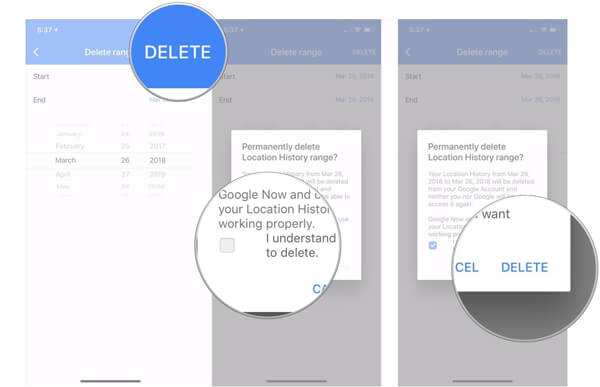
O aplicativo Google Map rastreia onde você foi com seu smartphone, você pode remover todo o histórico de localização do Google no iPhone para proteger sua privacidade. Aqui está o processo detalhado que você deve conhecer.
Nota: Ele removerá todo o histórico de localização, então é melhor fazer um backup primeiro. Além disso, ele não apenas remove o histórico de localização do seu iPhone, mas também excluiu as informações do histórico da sua conta do Google.
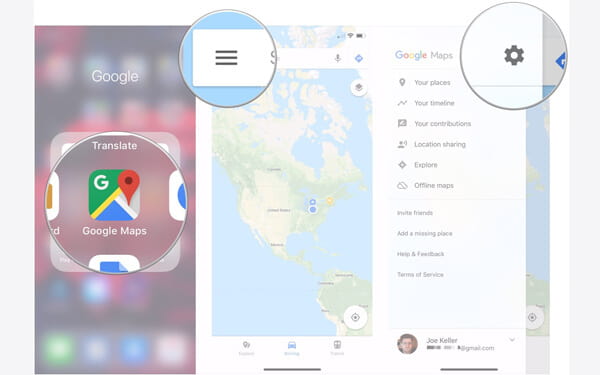
Se você deseja limpar o histórico de localização do Google que ninguém pode restaurar, você precisa de um poderoso apagador de iPhone que limpe as informações permanentemente no iPhone. Imagine que você queira vender seu iPhone antigo, seu histórico de localização pode vazar sua privacidade e rastros. Quanto ao caso, Aiseesoft FoneEraser é o apagador de iPhone desejado para remover o histórico de localização do Google, bem como os outros dados permanentemente.

Downloads
100% seguro. Sem anúncios.
100% seguro. Sem anúncios.
Passo 1 Conecte o iPhone ao computador
Inicie o apagamento do iPhone no seu computador. Conecte seu iPhone ao computador com o cabo USB. O programa é capaz de detectar todo o histórico de localização do Google no iPhone.

Passo 2 Escolha o nível de apagamento alto
Existem 3 níveis de apagamento diferentes. Para excluir permanentemente o histórico de localização do Google, você pode escolher o nível "Alto". Em seguida, clique no botão "OK" para confirmar o processo.
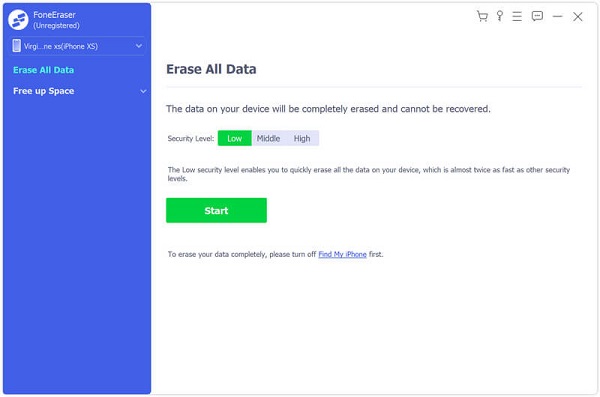
Passo 3 Excluir todo o histórico de localização do Google
Clique no botão "Iniciar" e digite "0000" para iniciar a exclusão, remova todas as configurações e conteúdo do iPhone, incluindo o histórico de localização do Google. Depois disso, você pode configurá-lo como um novo iPhone de acordo.
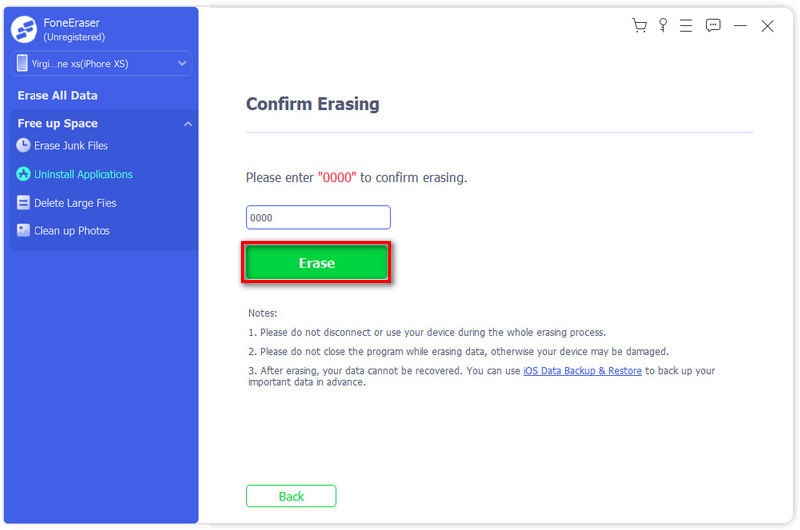
O histórico de localização do Google é seguro?
De acordo com a nota oficial, o Google não compartilha o Histórico de localização ou qualquer outra informação de identificação com os anunciantes. Você tem controle sobre os dados armazenados em sua Conta do Google e pode desativar os anúncios personalizados a qualquer momento. Quando a personalização de anúncios está desativada, o Google não usa os dados armazenados em sua Conta do Google para veicular anúncios mais relevantes.
Como desativar o histórico de localização do Google?
Vá para a seção Histórico de Localização da sua Conta do Google. Na parte superior, ative ou desative o Histórico de localização. Você pode desativar o Histórico de localização da sua conta a qualquer momento.
Como limpar o histórico de pesquisa do Google Maps no iPhone?
Abra o aplicativo do Google Maps no seu iPhone. Toque para abrir o menu (três linhas empilhadas) e selecione Configurações. Selecione Histórico de mapas, toque nos três pontos na barra de pesquisa e em Excluir atividade por. Selecione Excluir por data e escolha um intervalo de datas ou escolha Todos os tempos para excluir tudo. Por fim, toque em Excluir.
Conclusão
Como excluir o histórico de localização do Google no iPhone? O aplicativo Google Map é uma maneira popular de navegar e encontrar os roteadores personalizados. No entanto, funciona com base no seu serviço de localização. Isso significa que o Google armazenará qualquer local que você visitou. Se você não deseja que outras pessoas rastreiem sua localização e seus comportamentos, você deve encontrar a melhor maneira de remover suas pegadas de nosso compartilhamento acima, não importa excluir determinados locais ou todo o histórico de localização do Google.
Mapas e locais
1. Mapas da Apple não funcionam2. Como redefinir a localização no iPhone3. Exclua o histórico de localização do Google4. Desative os serviços de localização no iPhone5. Captura de tela do Google Maps6. Limpe o histórico do Google Maps
O utilitário mais poderoso de todos os tempos, permitindo aos usuários apagar todo o conteúdo do iPhone, como contatos, mensagens, fotos, vídeos, notas, etc. e configurações de forma permanente e completa.
100% seguro. Sem anúncios.
100% seguro. Sem anúncios.
Parabéns!
Você se inscreveu com sucesso em nossa newsletter. O exclusivo 40% de desconto para assinantes é AISEFOKS . Agora você pode copiá-lo e usá-lo para aproveitar mais benefícios!
Copiado com sucesso!